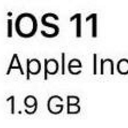
-
ios11正式版固件
大小:1G语言:1G 类别:iPhone手机工具系统:ios
展开
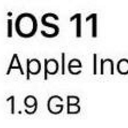
苹果已经发布了最新 iOS11 GM 版本,而正式版本也将于本月19号发布,ios11正式版固件和相关ios11描述文件也将和大家见面,在此前并款升级 iOS11 测试版或公测的小伙伴可以到19号直接升级到ios11正式版,ios11正式版固件有多种功能新特性等你发现!

1. Dock 栏最多显示 18 个应用图标
Dock 栏的上限是 15 个应用,你可以直接从主屏拖入、拖出移除。当应用积累的更多,整个 Dock 的尺寸会相应缩小。最右侧会显示 3 个“最近正在使用”的应用,所以最多可以有 18 个应用图标显示在这里。
2. 用文件夹的话,这里可以放无数个应用
尽管有上限,但相比于最早的版本,苹果为 Dock 加入了文件夹,文件夹中又可以添加应用。所以理论上说,这个 Dock 可以承载无数个应用。
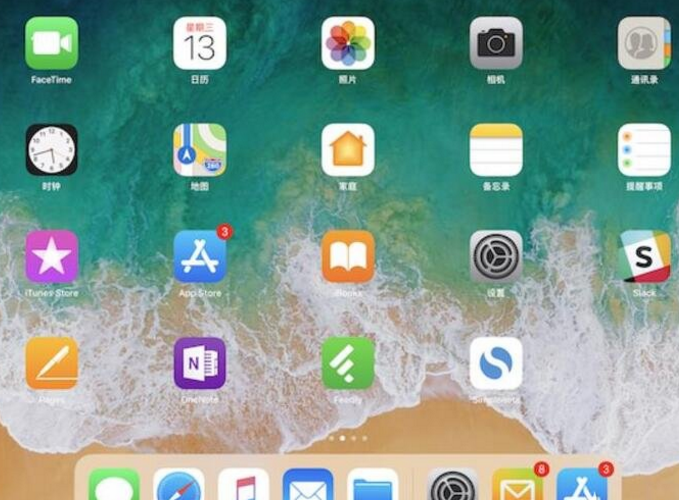
3. 用 Dock 分屏应用会有些小小的动态效果
Dock 可以出现在任何应用的界面上,只要从屏幕下方划出就可以了。长按一个应用图标,可以将它拖到正在使用的应用之上。也就是说,屏幕上会同时显示出两个应用,再次拖动一个应用的边缘,界面就演化成 1:1 或者 1:2 的分屏。这个操作的过程有些细节,比如拖动应用边框,界面较大的那个会在边缘向内收缩——这是在告诉你它即将缩小、另一个应用要出现在隔壁了。
控制中心是 iOS 11 在视觉上变动最大的地方,它从原本 iOS 10 的卡片设计变成了一个个模块,对应的功能也可以自定义。具体到 iPad 上的用法,控制中心由底部上滑呼出。如果屏幕上还没有 Dock,那么下滑会先出现 Dock,再次滑动才会有控制中心。你会看到多任务管理器和它融为了一体。刚刚打开过的应用依此排列在左边。所以控制中心也成了应用切换的主要方式。
4. 关闭应用的方法更简单
在第一版 iOS 11 开发者版本上,多任务中心关闭应用的方式是长按,然后点叉号。目前的 GM 版上这个操作更容易了——直接把应用从下向上划即可关闭。
而且你能同时划掉关闭两个应用,手指够用的话,三个四个也没有问题。
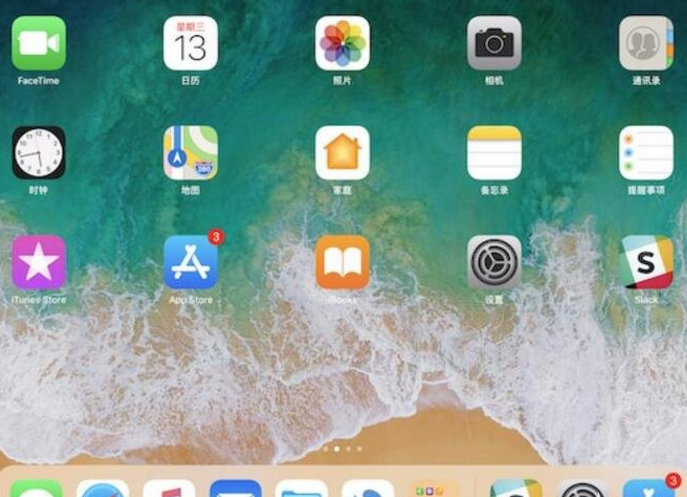
5. 控制中心的各个模块可以自定义添加
左侧的各个功能模块,可以在系统设置中自行添加。不过目前你还不能添加第三方应用,一共 17 个应用或功能都是苹果系统自带,包括了定时器、相机、闹钟。我们试了一下,你能把这个 17 个应用全部塞进控制中心。
6. 同时这些图标都有动态特效
比如录屏,点击它你会看到一个从 3 到 1 的倒计时,然后它才开始录屏;电池图标点一下会变成黄色,用来开启省电模式。更多的情况下,长按图标会进入一个二级页面,比如屏幕明暗的调节。这让你更直观的看到亮度的变化。
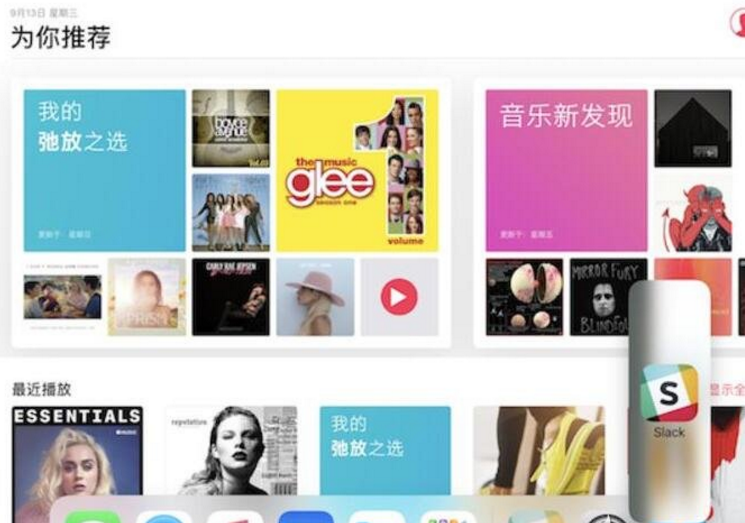
7. Music 的控制中心模块大变样
Apple Music 在控制中心中有点特殊,如果你长按,会看到这个框上不仅显示正在播放的歌曲名称、以及暂停播放和前后首按钮,右上角还有一个小小的信号图标,这里可以让你切换正在使用的蓝牙设备,比如 AirPods、各种音响。相比之下,iOS 10 切换蓝牙设备的时候还需要你到设置中找到“蓝牙”,再一个个查看。
8. Spotlight 的搜索顺序变了
现在,当你在 Spotlight 键入关键词,紧接着它的是推荐的关键词、通讯录、短信内容等等融合在一起的一个下拉菜单,在这下方才是与这个关键词有关的应用程序。在 iOS 10 上,这个顺序是反过来的。以及,Spotlight 会一直顶在主屏左边、也就是摆放各种插件的界面。
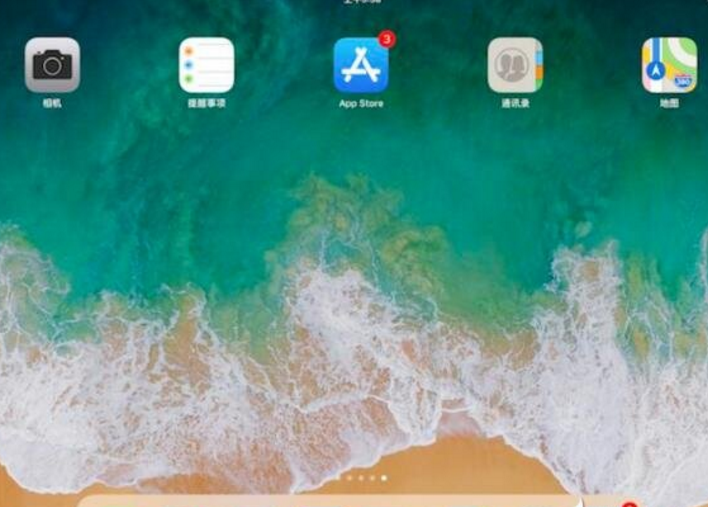
9. Apple Music 的锁屏界面也变了
Apple Music 在锁屏上占据的位置更少,它变成了一张卡片,显示歌名和控制按键。原本 Music 会占据一整个锁屏,有些第三方应用还会在这里展示滚动歌词。现在的样子更清新一些了。
10. 同时拖动多个图标到文件夹
这也是效率提升的体现,如果你要把几个应用拖进某个文件夹,iOS 11 上可以长按一个图标、同时点选其他应用,就可以把它们几个同时拖进目标文件夹之中。手机上也支持这个操作。
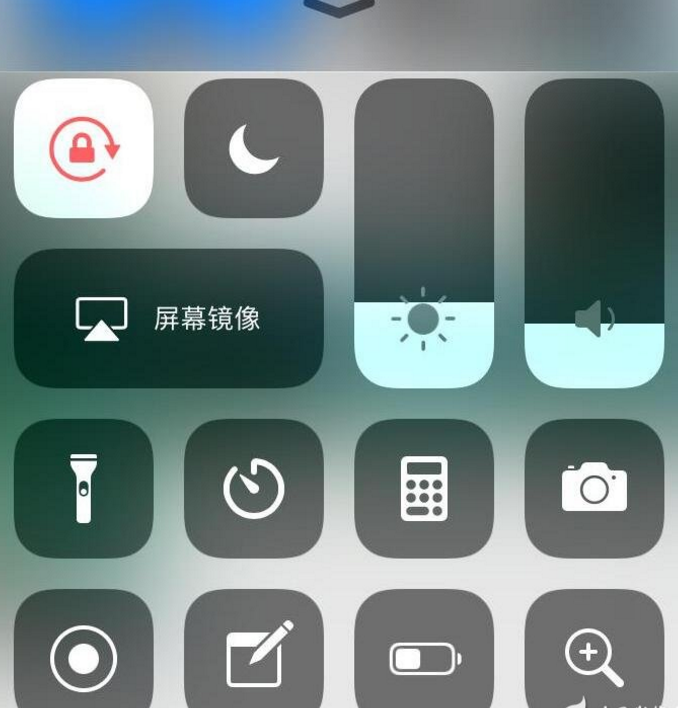
加载全部内容

射手打孔ios版54.86M0人在玩总是被怪物虐的网友们,来玩射手打孔ios...
下载
救护车模拟停车ios版77.86M0人在玩模拟停车游戏你们也完了不少了吧,不知道你...
下载
秘密花园苹果越狱版89.61M0人在玩秘密花园苹果越狱版真的是一个不错的手机休...
下载
AI小聚175.56M0人在玩AI小聚APP是功能强大的免费AI创作工...
下载
医帮到底苹果版72.60M0人在玩医帮到底苹果版是一款非常不错手机医疗软件...
下载
苹果iOS12开发者预览版beta3描述文件8K0人在玩喜欢尝试新事物的朋友应该会想要升级ios...
下载
lifeline苹果版69.47M0人在玩lifeline苹果版是一个趣味性很足的...
下载
儿童七巧板益智拼图苹果版92.78M0人在玩不是天才的话不要轻易尝试玩儿童七巧板益智...
下载
iOS7.1.2固件1G0人在玩伴随着ios7.1.1完美越狱的步伐,苹...
下载
人人省ios版62.52M0人在玩伙伴们如果想要更省钱的进行购物,可以来人...
下载